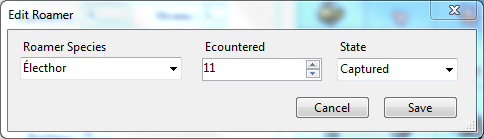JEUX DE LA SIXIEME ET DE LA SEPTIEME GENERATION
I - BACKUP DE LA SAUVEGARDE:
I-1: Power Saves de Datel:
 Lien officiel
Lien officiel
Achetable en magasins (FNAC, Micromania, Amazon.fr), elle est la manière la plus simple et la plus sûr de faire un backup de sa sauvegarde. Les fichiers créés ne sont cependant pas exploitables autrement que par la PowerSave (pas d'édition par PKHeX par exemple). Elle nécessite une licence acquise avec l'achat de l'accessoire pour fonctionner. Le logiciel de gestion peut être téléchargé sur le site officiel.
Son utilisation est très simple : il suffit d'y glisser sa cartouche de jeu, de le brancher en USB et d'utiliser le logiciel.
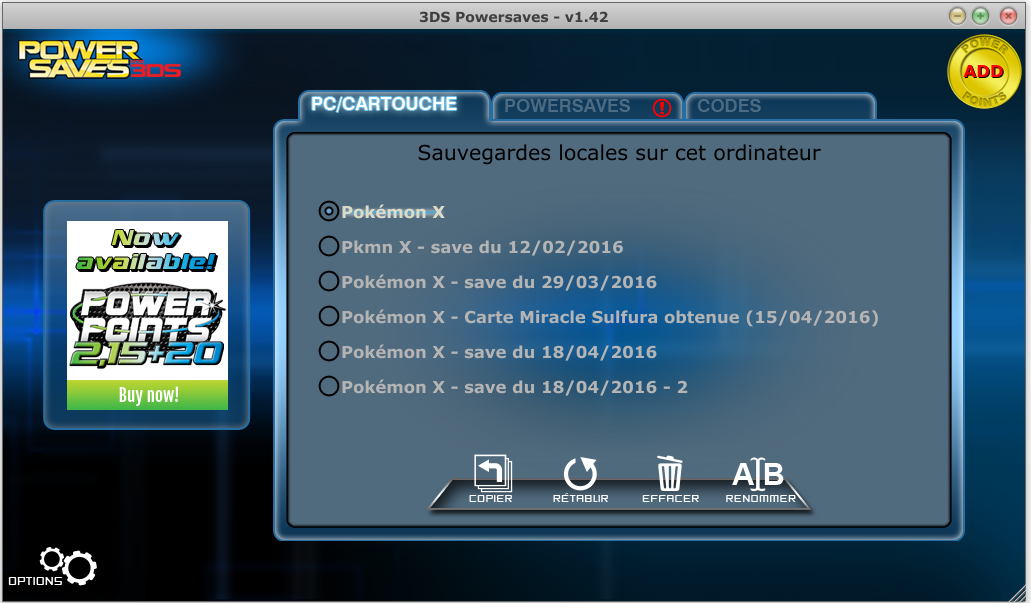
L'option copier permet de créer un backup et l'option rétablir permet de restaurer la sauvegarde.
NOTES:
- Power Saves est compatible avec Pokémon Soleil et Pokémon Lune depuis la v1.45 du logiciel.
- Power Saves est compatible avec Pokémon Ultra-Soleil et Pokémon Ultra-Lune depuis la v1.55 du logiciel.
I-2: Logiciels de backup sur consoles Nintendo 3DS hackées: de l'importance du firmware de la Nintendo 3DS:
La version du firmware de votre Nintendo 3DS est importante pour la compatibilité des jeux Pokémon et des programmes permettant d'extraire les sauvegardes avec une Nintendo 3DS hackée. Je n'ai pas les firmwares minimum pour chaque cas, mais voici au moins des exemples fonctionnels:- Pokémon X, Pokémon Y, Pokémon Rubis Oméga, Pokémon Saphir Alpha: programmes fonctionnels sous la v9.5.0-22E du firmware.
- Pokémon Soleil, Pokémon Lune: programmes fonctionnels sous la v11.0.0-33E du firmware (version native du firrmware de la New Nintendo 3DS XL Edition Limitée Solgaleo et Lunala).
- Pokémon Ultra-Soleil, Pokémon Ultra-Lune: programmes fonctionnels sous la v11.4.0-33E du firmware.
Si vos programmes de backup se figent et semblent bloqués sur un écran au lancement, c'est que la version du firmware de la console ne supporte pas le jeu. Dans ce cas, vous devrez mettre à jour votre console et trouver la manière appropriée de la hacker de nouveau afin d'utiliser des applications tierces non officielles. La console étant en cours de commercialisation, je vous laisse vous débrouiller pour savoir comment hacker votre console, les tutoriels ne manquent de toute façon par sur Internet.
I-3: JK_'s Save Manager par JK_:
 Télécharger le fichier (miroir, version du 08/05/2020)
Télécharger le fichier (miroir, version du 08/05/2020) Lien officiel
Lien officielCette application peut-être utilisée soit en utilisant le Homebrew Launcher (format .3dsx), soit en étant installée directement (format CTR Imported Archive (.cia)).
I-3-1: Présentation et préparation du logiciel:
Au lancement de l'application dans le Homebrew Launcher, le nom du jeu doit être affiché. Dans le cas contraire, enlevez et remettez la cartouche en place.
Si vous utilisez une version dématérialisée des jeux, vous pouvez le rechercher avec la croix directionnelle (droite/gauche).
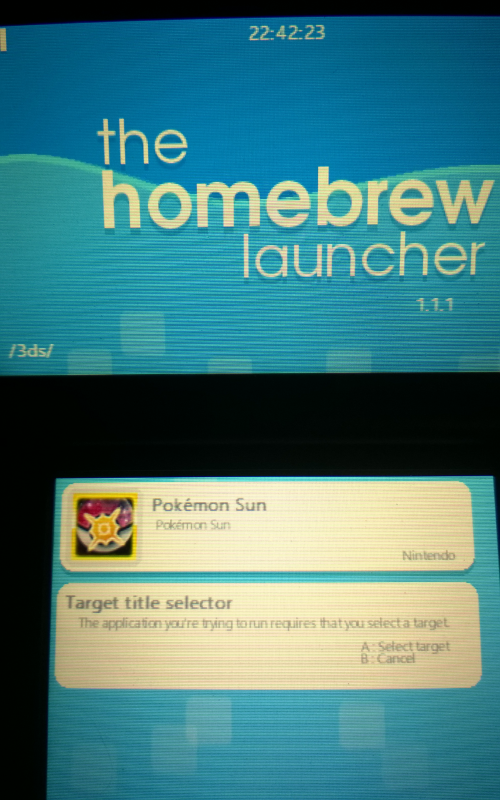
Après un temps de chargement, vous arriverez sur ce menu:
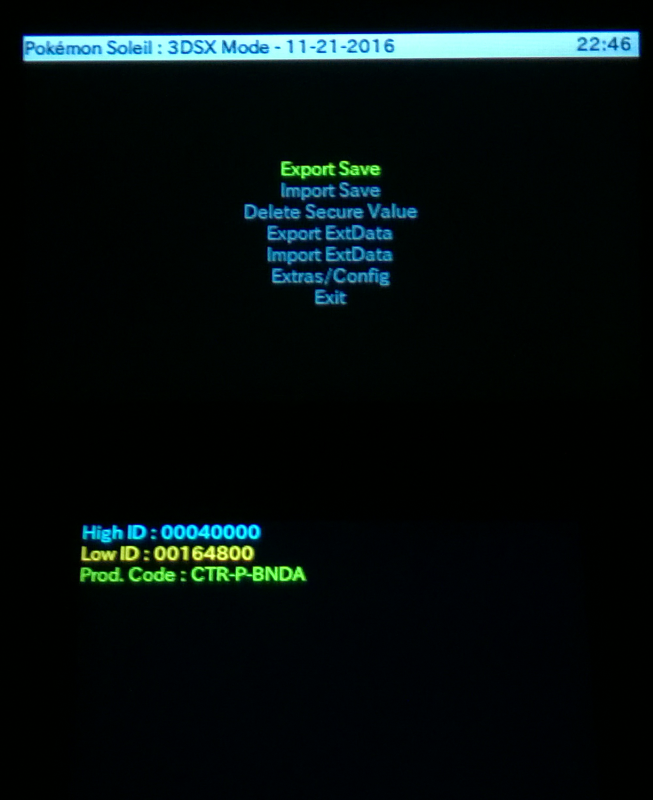
- Export Save: premet de créer un backup de sa sauvegarde.
- Import Save: permet de ré-injecter une sauvegarde.
- Delete Secure Value: permet de supprimer une valeur de cryptage ce qui est nécessaire après l'injection d'une sauvegarde modifiée ou d'une ancienne sauvarde pour les jeux en version dématérialisée. Apparemment, cette option est spécifique à la version .3dsx de l'utilitaire car automatique dans la version .cia.
- Export ExtData: permet de créer un backup de ses données annexes.
- Import ExtData: permet de ré-injecter des données annexes.
- Extras/Config: menu d'options pour le programme.
- Exit: pour quitter le programme.
On va d'abord commencer par faire un tour dans les options du programme dans le menu Extras/Config.
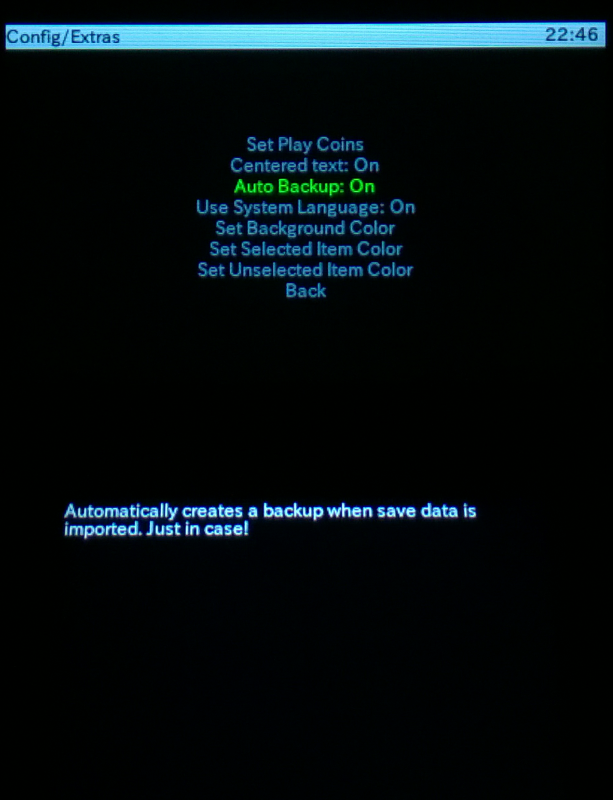
Tout cela est optionnel, mais je vous conseille de régler Auto Backup sur On (créer automatiquement un backup avant la ré-injection d'une sauvegarde... ce qui permet d'éviter des soucis si on n'est pas prudent sur ce qu'on importe) et Use System Language sur On pour que le dossier du jeu pour lequel on va faire un backup soit en français.
I-3-2: Création d'un backup:
Pour créer un backup, on va dans le menu Export Save.
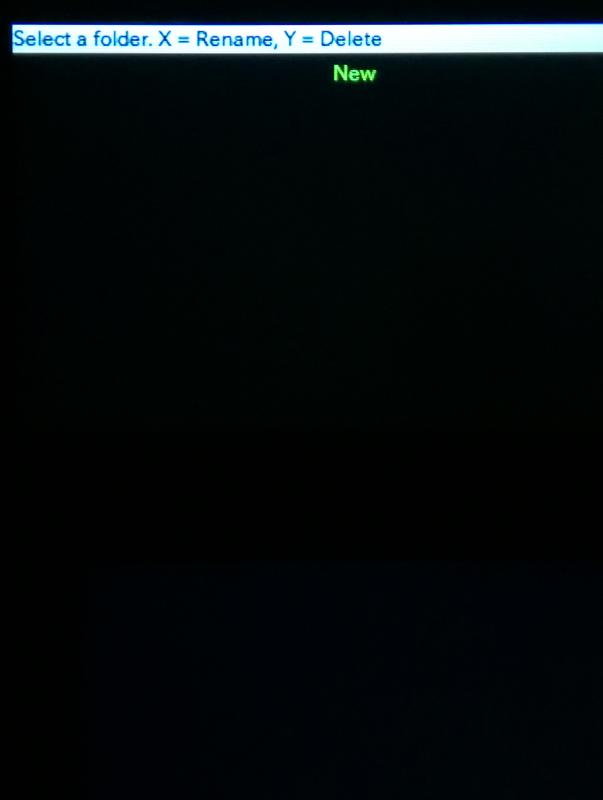
Comme vous pouvez le constater, le menu est vide et vous n'avez pas d'autre choix que de choisir "New". Si vous avez plusieurs backups déjà effectués sur votre carte SD, vous les verrez apparaître ici et vous pourrez les écraser si vous le désirer (déconseillé, créez plutôt un nouveau backup à chaque fois). Vous pouvez également gérer vos backups en les renommant avec le bouton X et en les effacant avec le bouton Y.
On choisit donc "New" avec le bouton A puis le programme vous faire apparaître le clavier virtuel pour donner un nom à votre backup:
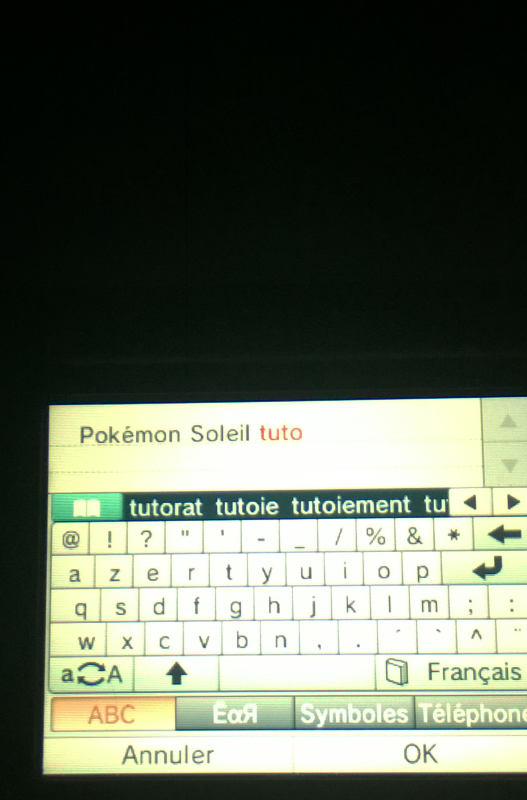
Nommez le à votre convenance puis le programme vous indiquera lorsqu'il aura terminé (c'est très rapide).
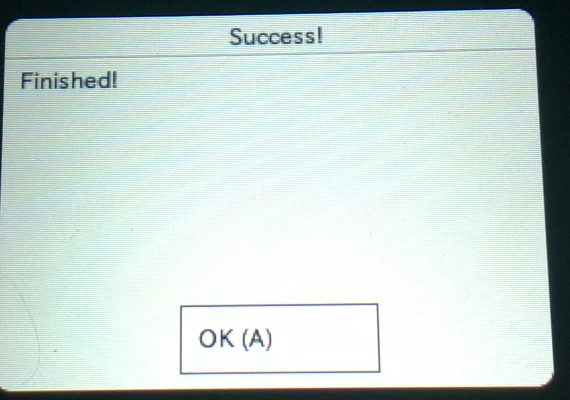
La ré-injection de sauvegarde se passe dans le menu Import Save. Vous choisissez dans la liste la sauvegarde à restaurer puis le programme vous demande confirmation. Si vous avez bien choisi l'auto backup dans les options, une sauvegarde de sûreté sera créée avant ré-injection.
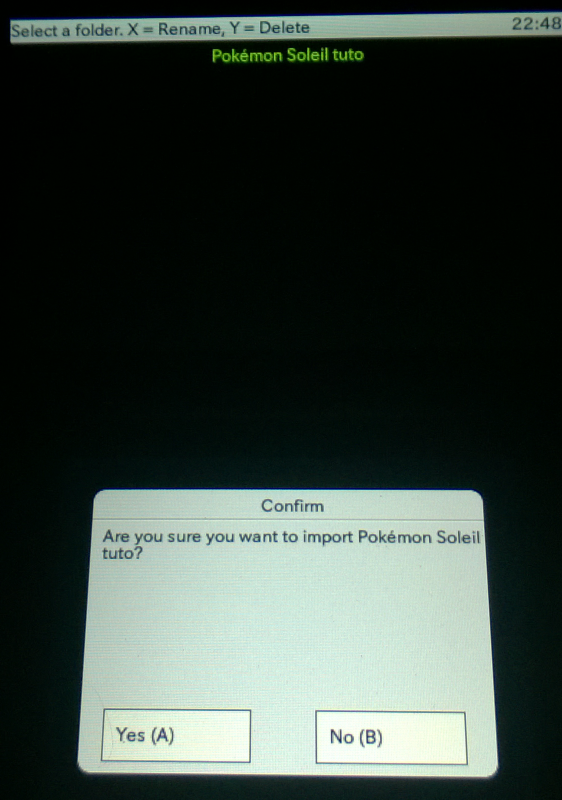
Les ExtData sont des données qui ne sont pas contenues dans la cartouche mais dans la carte SD de votre console. Ce sont des données annexes au jeu comme les vidéos de combat du MagnétoVS ou les différentes règles de combat de la Place Festival dans Pokémon Soleil et Pokémon Lune. De fait, si vous faites vos backups sur une console "vierge" sur laquelle vous n'avez pas joué au jeu et pas accumulé de données annexes les backups seront vides. Ou alors, vous devrez les rappatrier de la console d'origine où elles sont stockées dans des dossiers aux références numériques cryptiques.
Dans votre carte SD, vos backup se trouveront dans le dossier JKSV à la racine de la carte SD.
Les backups de la sauvegarde principale du jeu est le fichier main (sans extension) que vous trouverez dans Save\nom_du_jeu\nom_de_la_sauvegarde_choisi.
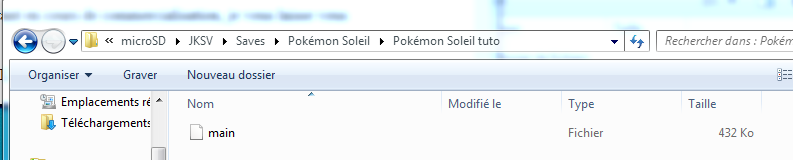
I-3-3: Restauration de sauvegarde:
De fait, pour ré-injecter un backup ou une sauvegarde modifiée, vous devrez conserver cette structure de dossiers pour que le programme fonctionne correctement.
Dans le cas d'une version dématérialisée, n'oubliez pas de supprimer la Secure Value lors de la ré-injection d'une ancienne version de la sauvegarde ou après modification sur vous utilisez la version .3dsx de l'utilitaire.
Les données annexes se trouveront dans ExtData\nom_du_jeu\nom_de_la_sauvegarde_choisi.
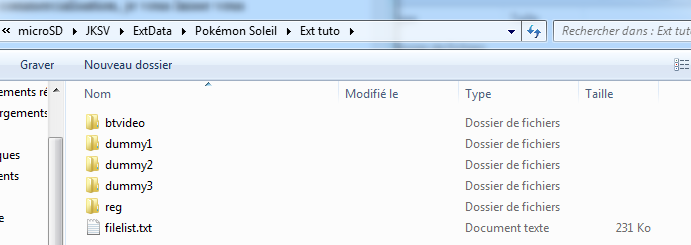
I-3-4: Le cas des jeux de la Console Virtuelle:
I-3-4-1: Jeux de la première génération:
Les sauvegardes des jeux de cette génération ne requièrent aucune attention particulière, en dehors éventuellement d'un renommage, et sont directement exploitables.
Extraites par un utilitaire cité ci-dessus, elles sont toutes nommées sav.dat. Ce format .dat est directement pris en charge par PKHeX mais l'extension nécessitera d'être modifiée .sav (exemple: Pokémon Version Rouge.sav) pour être utilisées avec un éditeur autre ue PKHeX, un émulateur ou ré-injectées dans une cartouche physique d'origine.
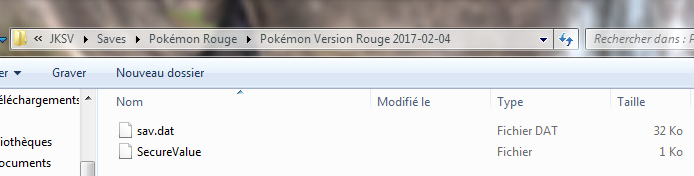
De même, les sauvegardes venant d'un émulateur ou extraites d'une cartouche physique d'origine devront être nommées sav.dat pour être injectées dans les jeux de la Console Virtuelle.
I-3-4-2: Jeux de la deuxième génération:
C'est plus compliqué pour ceux là car la taille des sauvegarde des jeux de la Console Virtuelle est plus petite que celle des émulateurs ou des cartouches physiques d'origine.
Cependant, si vous ne souhaitez que faire une édition avec PKHeX, le format de sauvegarde de la Console Virtuelle est directement pris en charge et le fichier édité pourra être directement être ré-injecté dans le jeu.
Pour les autres utilisations, voici les instructions pour les conversions.
- Convertir une sauvegarde Console Virtuelle (.dat) pour l'utiliser avec un émulateur, un utilitaire autre que PKHeX ou une cartouche physique d'origine (.sav):
Vous aurez besoin de l'utilitaire suivant:
Save Converter for Gen II VC Games:
 Télécharger le fichier (miroir, version 1.0.0)
Télécharger le fichier (miroir, version 1.0.0)
 Lien officiel
Lien officiel
Mettez le sav.dat extrait dans le même dossier que sav_converter.exe.
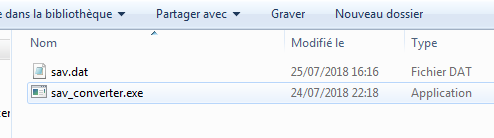
Glissez simplement le sav.dat sur le sav_converter.exe. Vous verrez au mieux l'apparition fugace d'une fenêtre d'invte de commandes, c'est tout. Le programme ajoutera automatiquement les octets manquants pour rendre la sauvegarde compatible.
Il ne reste plus qu'à lui mettre une extension en .sav. Simple, non?
- Convertir une sauvegarde .sav d'un émulateur, un fichier venant d'un éditeur autre que PKHeX ou d'une cartouche physique d'origine (.sav) pour l'utiliser avec un jeu de la Console Virtuelle (.dat):
Il va falloir mettre un peu les mains dans le cambouis pour modifier le fichier de sauvegarde avec un éditeur hexadécimal. Pas de panique, il n'y a rien de bien compliqué.
Pour commencer, il vous faut d'abord un éditeur hexadécimal. Je vous conseille l'utilitaire suivant:
HxD:
 Téléchargement du fichier (miroir, v2.5.0.0)
Téléchargement du fichier (miroir, v2.5.0.0)
 Lien officiel
Lien officiel
Ouvrez l'éditeur, glissez votre fichier de sauvegarde dans la fenêtre et utilisez l'ascenceur pour aller à la fin du fichier.
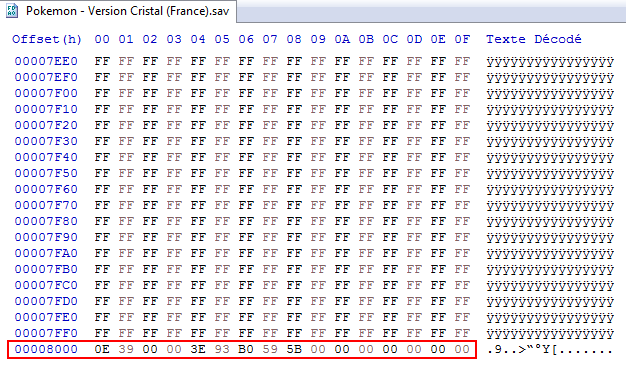
Pour rendre la sauvegarde compatible, il faudra que la dernière ligne ait l'offset 000080000 et que la ligne soit complètement remplie au niveau des octets (de 00 à 0F).
Selon l'émulateur dont provient la sauvegarde, vous devrez supprimer des lignes (ex: BGB, VisualBoy Advance-M) ou en ajouter (ex: Gambatte et dérivés); voire rajouter quelques octets manquants pour compléter la ligne (ex: SameBoy).
- Pour supprimez des lignes, il suffit de les sélectionner avec la souris et utiliser la touche de suppression de votre clavier.
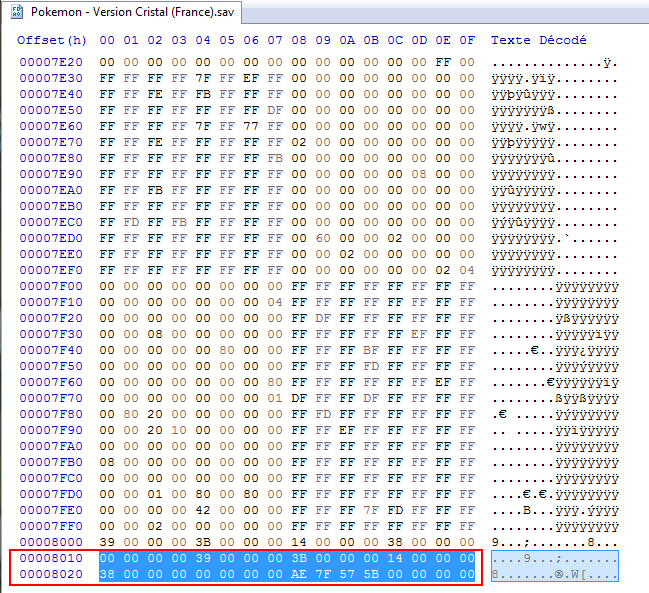
Cas de BGB.
- Pour ajouter des octets/lignes, placez votre curseur au dernier octet du fichier puis cliquez sur Editer => Insérer des octets...
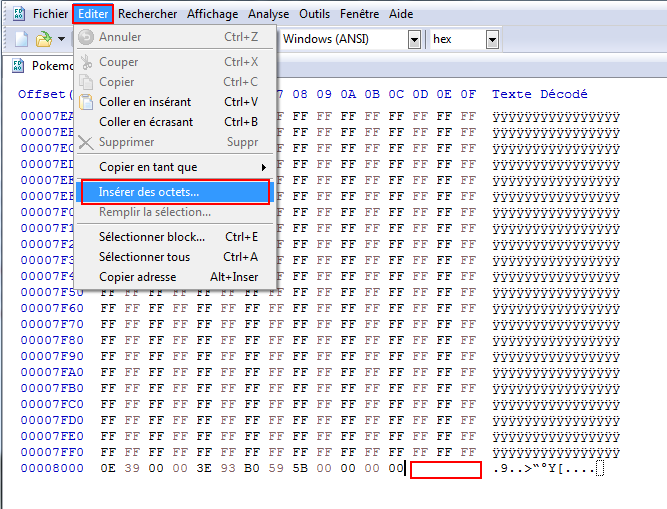
Puis choisissez décimal et choisissez le nombre que vous voulez ajouter. Les nouveaux octets seront indiqués en rouge.
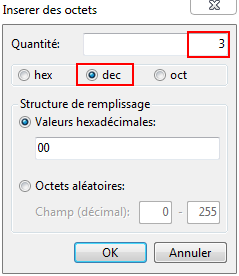
Une ligne complète en contient 16, mais vous pouvez tâtonner et annuler vos changement avec Ctrl +Z.
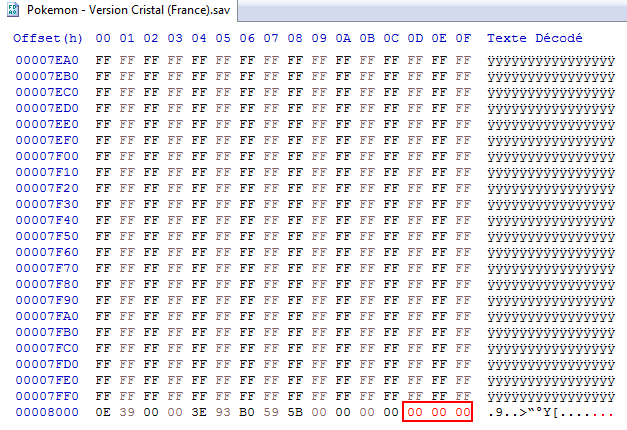
Cas de SameBoy.
- Enregistrez le fichier. Le fichier généré sera une copie, l'ancien étant conservé au format .bak par sécurité.

Il ne reste plus qu'à renommer la sauvegarde en sav.dat pour la ré-injecter dans le jeu de la Console Virtuelle.
I-4: Checkpoint par BernardoGiordano
 Télécharger le fichier (miroir, v3.10.0)
Télécharger le fichier (miroir, v3.10.0)
 Lien officiel
Lien officiel
Un outil récent à l'interface intuitive. Il ne fonctionne qu'avec les Custom Firmwares et réclame donc une console hackée. L'archive contient la version .cia et .3dsx du programme mais cette dernière n'est pas très utile car un simple Homebrew Channel appelé par une faille de sécurité de la console ne pourra pas le faire marcher.
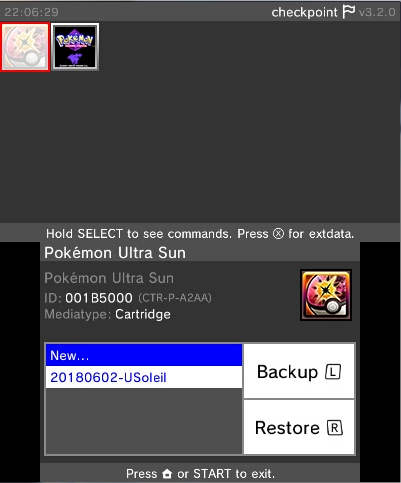
I-5: Save Manager par profi200
 Télécharger le fichier (miroir)
Télécharger le fichier (miroir)
 Lien officiel
Lien officiel
Mettez votre cartouche dans la console puis lancez le Homebrew Launcher et choisissez Save Manager. L'écran tactile vous laisse vérifier le jeu, appuyez sur A.
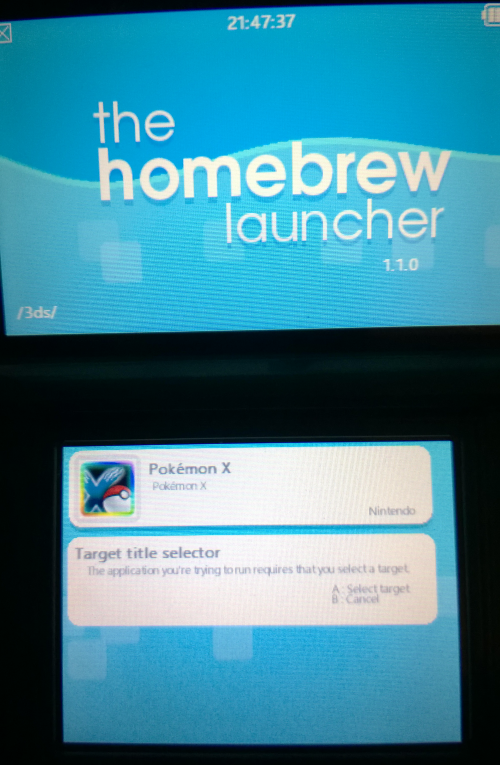
Après un certain temps, une interface très sommaire apparait et vous demande de choisir le bouton A pour faire un backup ou le bouton B pour restaurer la sauvegarde.
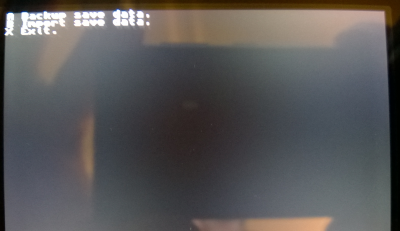
Interface minimaliste. N'espérez aucune demande de confirmation quant aux actions que vous effectuez.
Pour la restauration, il n'y a aucun choix de fichier, aucune demande de confirmation… faites bien attention à ce que vous faîtes.
Le backup se trouve dans un dossier à la racine de la carte SD s'appelant saveDataBackup. Le fichier de sauvegarde s'appelle main (sans extension). Pour une restauration, le fichier doit avoir ce nom sinon il ne sera pas pris en compte. En bref, la sauvegarde aura toujours le même nom ce qui rend la pratique dangereuse si vous vous mélangez les pinceaux entre vos différentes cartouches. Soyez donc rigoureux dans la gestion du fichier main.
Le programme est assez simpliste, ne gère pas les données annexes et manque de confirmations de sécurité. Je vous conseille plutôt JK Save Manager. Mais il est fonctionnel si vous ne voulez pas vous ennuyer avec des options.
I-6: SaveDataFiler:
 Télécharger le fichier (miroir)
Télécharger le fichier (miroir)
Ce programme est apparemment utilisé à l'origine par le SAV de Nintendo. Il semble assez complexe d'accès car les jeux sont identifiés par un numéro de série. Ce logiciel est au format .cia nécessitant un custom firmware sur sa Nintendo 3DS ou un hack beaucoup plus lourd qu'une simple faille permettant de lancer le Homebrew Launcher... ce que je n'ai pas. Impossible de vous en dire plus, donc.
I-7: Les dongles:
Mon R4 Save Dongle est censé pouvoir faire des backups de jeux Nintendo 3DS. Cependant, le logiciel et le firmware sont anciens, Pokémon X et Pokémon Y ne sont même pas reconnus, il faut possiblement décrypter les sauvegardes… je n'ai jamais pris le risque mais c'est sans doute faisable.
Si vous avez l'âme aventureuse…
EDITION DE LA SAUVEGARDE
Un seul logiciel est à noter:
PKHeX par Kaphotics :
Windows:
 Téléchargement du fichier (miroir, version du 09/06/2025)
Téléchargement du fichier (miroir, version du 09/06/2025)
 Lien officiel
Lien officiel
Il nécessite d'avoir installé .NET9 pour fonctionner.
Note: A partir de la version du 15/11/2019, veuillez supprimer les fichiers PKHeX.Core.dll et PKHeX.Core.dll.config du dossier du programme si vous utilisiez une version antérieure sinon il plantera au lancement.
MacOS:
 Téléchargement du fichier (miroir, version du 15/11/2019) (environ 300 mo)
Téléchargement du fichier (miroir, version du 15/11/2019) (environ 300 mo)
 Lien officiel
Lien officiel
L'éditeur de référence pour la 6ème et la 7ème génération. Inspiré de PokéGen, il supporte de nombreuses fonctions d'éditions, que ce soit les Pokémon, le sac, le dresseur ou les Cartes Miracles. De nombreux tutoriels existent sur Internet pour en savoir plus !
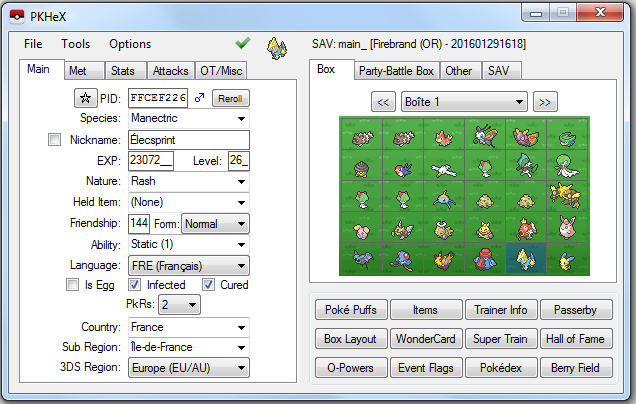
Interface de PKHeX sur Pokémon Rubis Oméga.

Interface de PKHeX sur Pokémon Soleil.
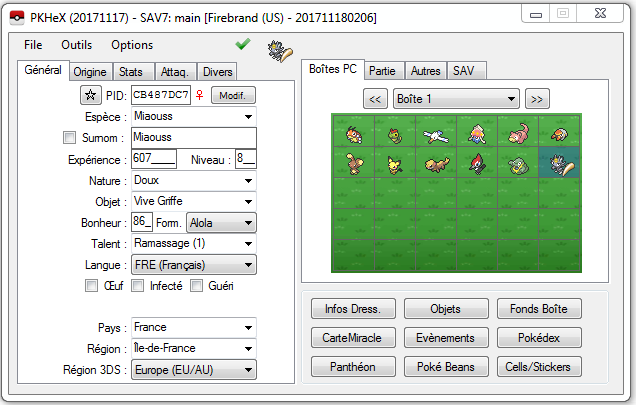
Interface de PKHeX sur Pokémon Ultra-Soleil.
PluginPile pour PKHeX par foohyfooh
Une collection de plug-ins avec des rôles variés, majoritairement pour les 8 et 9G; mais il contient un des seuls plug-ins pour la 6G permettant de d'éditer les Pokémon vadrouilleurs de Pokémon X et Pokémon Y.
A décompresser dans le dossier plugins de PKHeX.
Attention: le fichier doit être débloqué dans ses propriétés (Clic droit => Propriétés), sinon PKHeX plante.
 Téléchargement du fichier (miroir, v1.11.0)
Téléchargement du fichier (miroir, v1.11.0)
 Lien officiel
Lien officiel
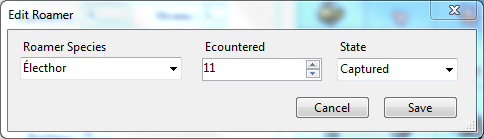
Interface du plug-in d'édition des vadrouilleurs de Pokémon X et Pokémon Y dans PKHeX.
RETOURNER AU SOMMAIRE
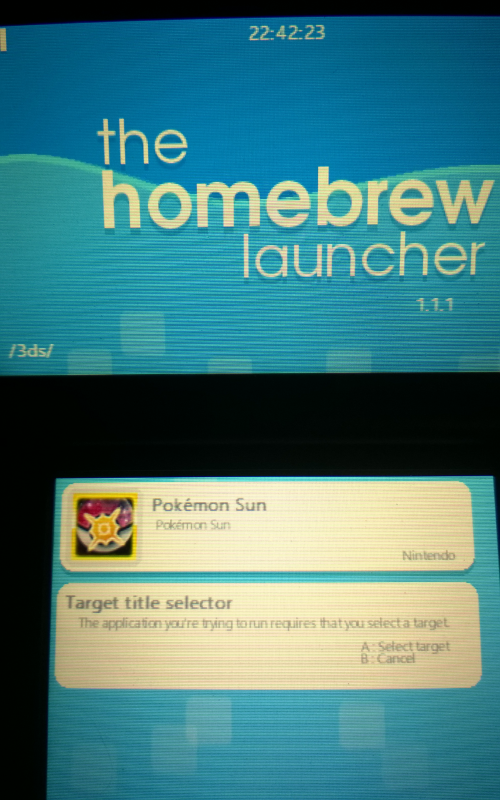
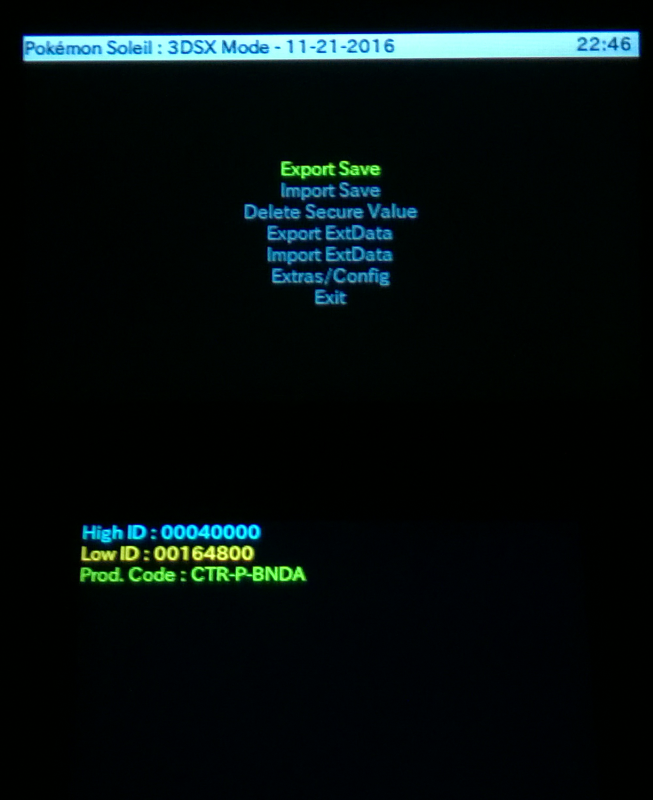
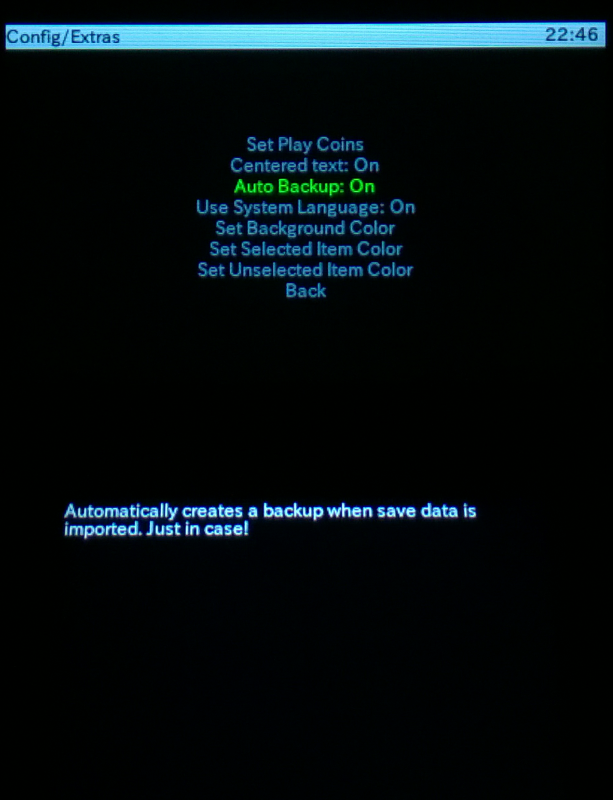
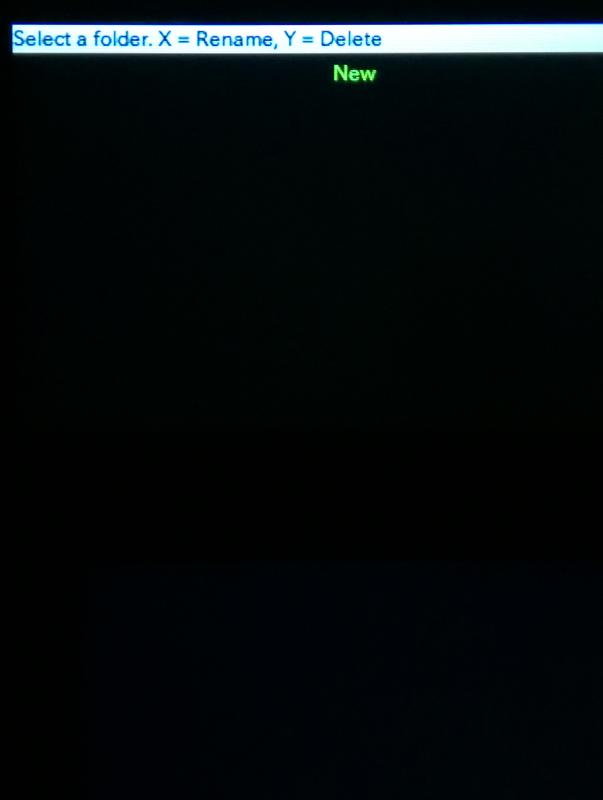
Comme vous pouvez le constater, le menu est vide et vous n'avez pas d'autre choix que de choisir "New". Si vous avez plusieurs backups déjà effectués sur votre carte SD, vous les verrez apparaître ici et vous pourrez les écraser si vous le désirer (déconseillé, créez plutôt un nouveau backup à chaque fois). Vous pouvez également gérer vos backups en les renommant avec le bouton X et en les effacant avec le bouton Y.
On choisit donc "New" avec le bouton A puis le programme vous faire apparaître le clavier virtuel pour donner un nom à votre backup:
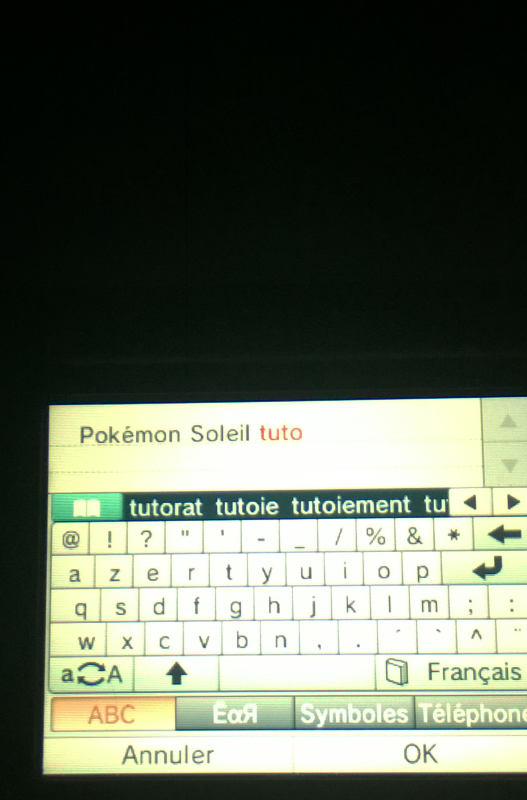
Nommez le à votre convenance puis le programme vous indiquera lorsqu'il aura terminé (c'est très rapide).
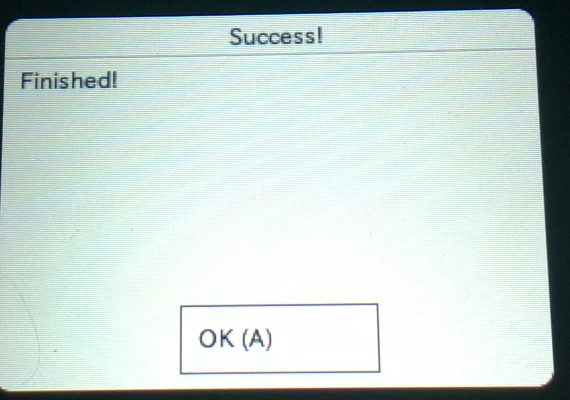
La ré-injection de sauvegarde se passe dans le menu Import Save. Vous choisissez dans la liste la sauvegarde à restaurer puis le programme vous demande confirmation. Si vous avez bien choisi l'auto backup dans les options, une sauvegarde de sûreté sera créée avant ré-injection.
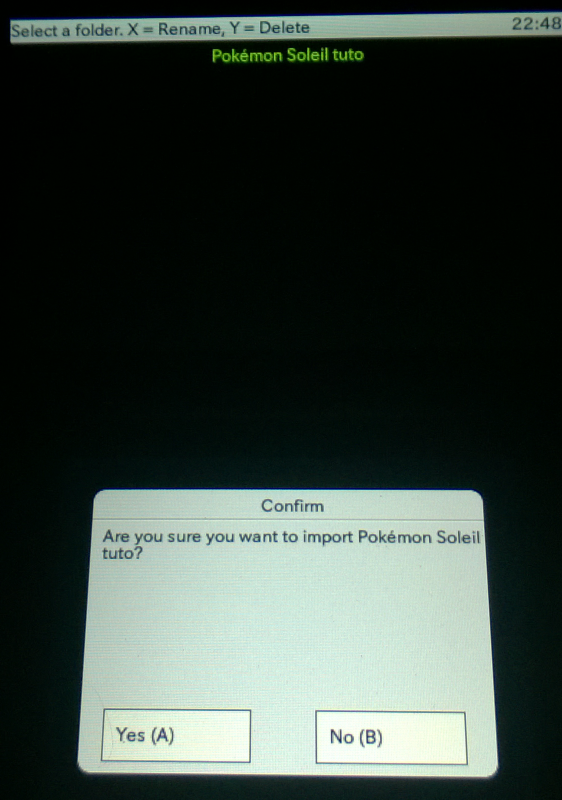
Les ExtData sont des données qui ne sont pas contenues dans la cartouche mais dans la carte SD de votre console. Ce sont des données annexes au jeu comme les vidéos de combat du MagnétoVS ou les différentes règles de combat de la Place Festival dans Pokémon Soleil et Pokémon Lune. De fait, si vous faites vos backups sur une console "vierge" sur laquelle vous n'avez pas joué au jeu et pas accumulé de données annexes les backups seront vides. Ou alors, vous devrez les rappatrier de la console d'origine où elles sont stockées dans des dossiers aux références numériques cryptiques.
Dans votre carte SD, vos backup se trouveront dans le dossier JKSV à la racine de la carte SD.
Les backups de la sauvegarde principale du jeu est le fichier main (sans extension) que vous trouverez dans Save\nom_du_jeu\nom_de_la_sauvegarde_choisi.
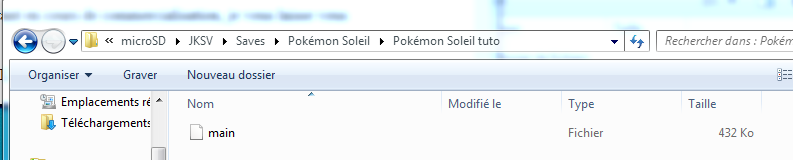
I-3-3: Restauration de sauvegarde:
De fait, pour ré-injecter un backup ou une sauvegarde modifiée, vous devrez conserver cette structure de dossiers pour que le programme fonctionne correctement.
Dans le cas d'une version dématérialisée, n'oubliez pas de supprimer la Secure Value lors de la ré-injection d'une ancienne version de la sauvegarde ou après modification sur vous utilisez la version .3dsx de l'utilitaire.
Les données annexes se trouveront dans ExtData\nom_du_jeu\nom_de_la_sauvegarde_choisi.
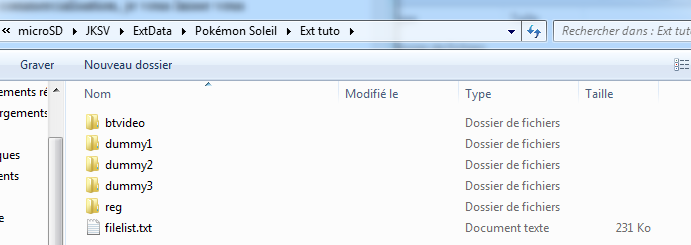
I-3-4: Le cas des jeux de la Console Virtuelle:
I-3-4-1: Jeux de la première génération:
Les sauvegardes des jeux de cette génération ne requièrent aucune attention particulière, en dehors éventuellement d'un renommage, et sont directement exploitables.
Extraites par un utilitaire cité ci-dessus, elles sont toutes nommées sav.dat. Ce format .dat est directement pris en charge par PKHeX mais l'extension nécessitera d'être modifiée .sav (exemple: Pokémon Version Rouge.sav) pour être utilisées avec un éditeur autre ue PKHeX, un émulateur ou ré-injectées dans une cartouche physique d'origine.
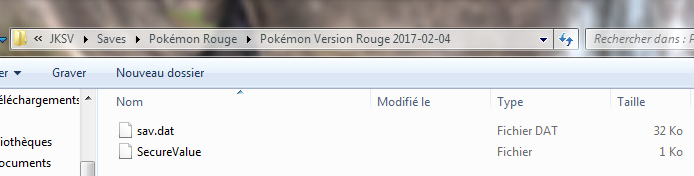
De même, les sauvegardes venant d'un émulateur ou extraites d'une cartouche physique d'origine devront être nommées sav.dat pour être injectées dans les jeux de la Console Virtuelle.
I-3-4-2: Jeux de la deuxième génération:
C'est plus compliqué pour ceux là car la taille des sauvegarde des jeux de la Console Virtuelle est plus petite que celle des émulateurs ou des cartouches physiques d'origine.
Cependant, si vous ne souhaitez que faire une édition avec PKHeX, le format de sauvegarde de la Console Virtuelle est directement pris en charge et le fichier édité pourra être directement être ré-injecté dans le jeu.
Pour les autres utilisations, voici les instructions pour les conversions.
- Convertir une sauvegarde Console Virtuelle (.dat) pour l'utiliser avec un émulateur, un utilitaire autre que PKHeX ou une cartouche physique d'origine (.sav):
Vous aurez besoin de l'utilitaire suivant:
Save Converter for Gen II VC Games:
 Télécharger le fichier (miroir, version 1.0.0)
Télécharger le fichier (miroir, version 1.0.0)
 Lien officiel
Lien officiel
Mettez le sav.dat extrait dans le même dossier que sav_converter.exe.
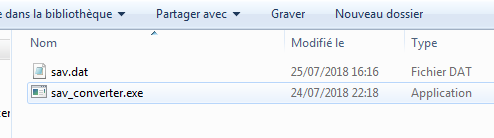
Glissez simplement le sav.dat sur le sav_converter.exe. Vous verrez au mieux l'apparition fugace d'une fenêtre d'invte de commandes, c'est tout. Le programme ajoutera automatiquement les octets manquants pour rendre la sauvegarde compatible.
Il ne reste plus qu'à lui mettre une extension en .sav. Simple, non?
- Convertir une sauvegarde .sav d'un émulateur, un fichier venant d'un éditeur autre que PKHeX ou d'une cartouche physique d'origine (.sav) pour l'utiliser avec un jeu de la Console Virtuelle (.dat):
Il va falloir mettre un peu les mains dans le cambouis pour modifier le fichier de sauvegarde avec un éditeur hexadécimal. Pas de panique, il n'y a rien de bien compliqué.
Pour commencer, il vous faut d'abord un éditeur hexadécimal. Je vous conseille l'utilitaire suivant:
HxD:
 Téléchargement du fichier (miroir, v2.5.0.0)
Téléchargement du fichier (miroir, v2.5.0.0)
 Lien officiel
Lien officiel
Ouvrez l'éditeur, glissez votre fichier de sauvegarde dans la fenêtre et utilisez l'ascenceur pour aller à la fin du fichier.
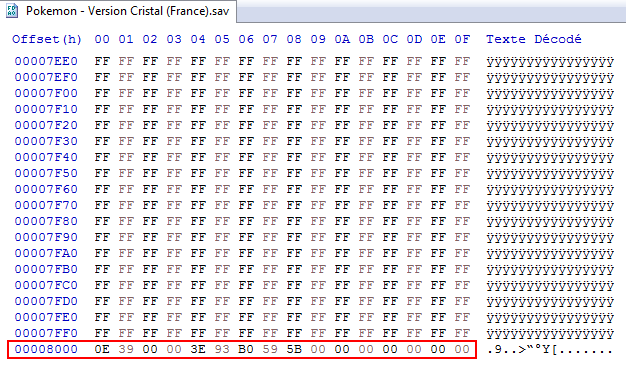
Pour rendre la sauvegarde compatible, il faudra que la dernière ligne ait l'offset 000080000 et que la ligne soit complètement remplie au niveau des octets (de 00 à 0F).
Selon l'émulateur dont provient la sauvegarde, vous devrez supprimer des lignes (ex: BGB, VisualBoy Advance-M) ou en ajouter (ex: Gambatte et dérivés); voire rajouter quelques octets manquants pour compléter la ligne (ex: SameBoy).
- Pour supprimez des lignes, il suffit de les sélectionner avec la souris et utiliser la touche de suppression de votre clavier.
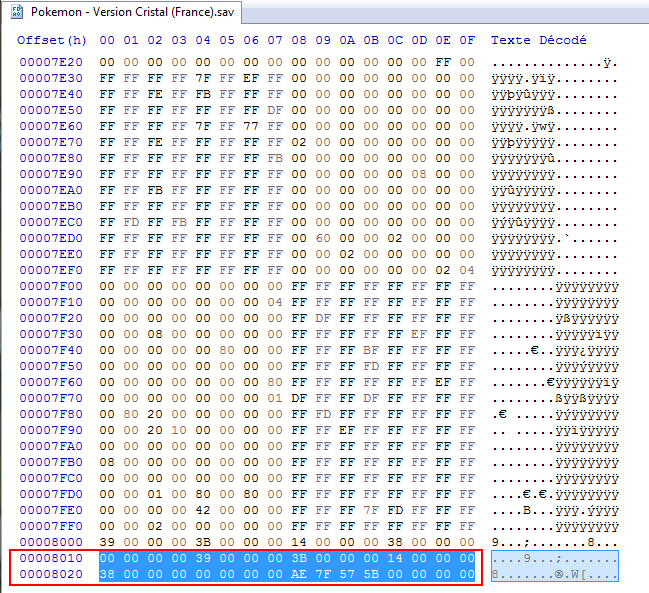
Cas de BGB.
- Pour ajouter des octets/lignes, placez votre curseur au dernier octet du fichier puis cliquez sur Editer => Insérer des octets...
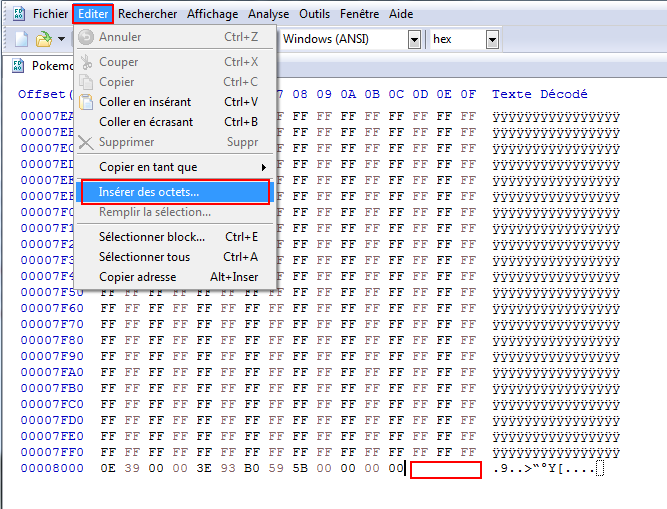
Puis choisissez décimal et choisissez le nombre que vous voulez ajouter. Les nouveaux octets seront indiqués en rouge.
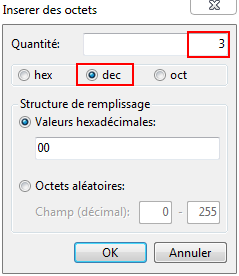
Une ligne complète en contient 16, mais vous pouvez tâtonner et annuler vos changement avec Ctrl +Z.
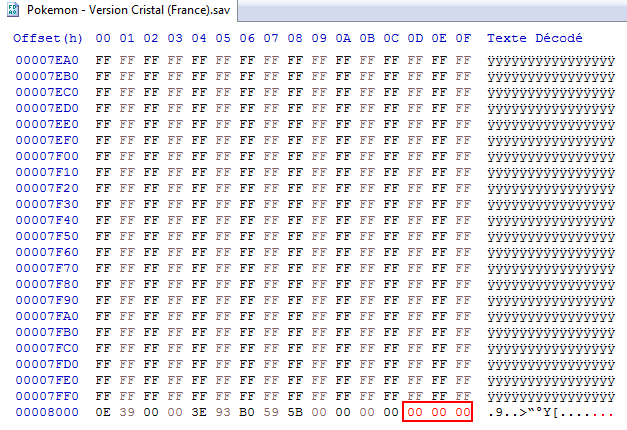
Cas de SameBoy.
- Enregistrez le fichier. Le fichier généré sera une copie, l'ancien étant conservé au format .bak par sécurité.

Il ne reste plus qu'à renommer la sauvegarde en sav.dat pour la ré-injecter dans le jeu de la Console Virtuelle.
I-4: Checkpoint par BernardoGiordano
 Télécharger le fichier (miroir, v3.10.0)
Télécharger le fichier (miroir, v3.10.0)
 Lien officiel
Lien officiel
Un outil récent à l'interface intuitive. Il ne fonctionne qu'avec les Custom Firmwares et réclame donc une console hackée. L'archive contient la version .cia et .3dsx du programme mais cette dernière n'est pas très utile car un simple Homebrew Channel appelé par une faille de sécurité de la console ne pourra pas le faire marcher.
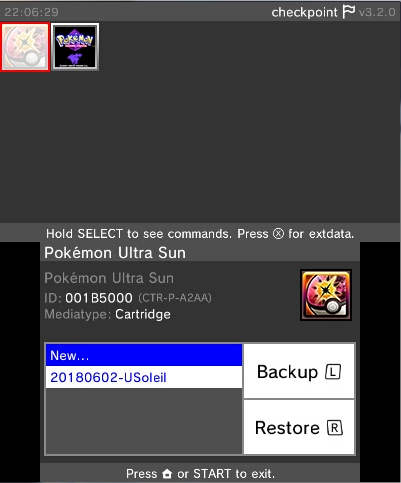
I-5: Save Manager par profi200
 Télécharger le fichier (miroir)
Télécharger le fichier (miroir)
 Lien officiel
Lien officiel
Mettez votre cartouche dans la console puis lancez le Homebrew Launcher et choisissez Save Manager. L'écran tactile vous laisse vérifier le jeu, appuyez sur A.
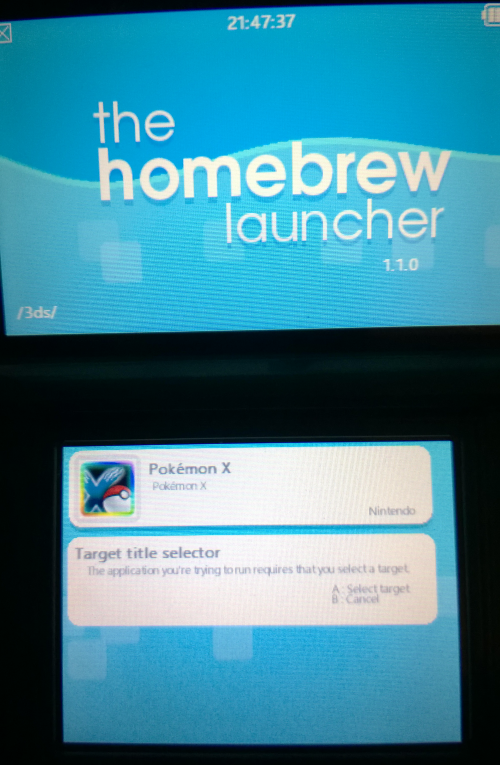
Après un certain temps, une interface très sommaire apparait et vous demande de choisir le bouton A pour faire un backup ou le bouton B pour restaurer la sauvegarde.
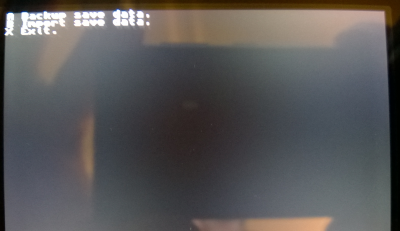
Interface minimaliste. N'espérez aucune demande de confirmation quant aux actions que vous effectuez.
Pour la restauration, il n'y a aucun choix de fichier, aucune demande de confirmation… faites bien attention à ce que vous faîtes.
Le backup se trouve dans un dossier à la racine de la carte SD s'appelant saveDataBackup. Le fichier de sauvegarde s'appelle main (sans extension). Pour une restauration, le fichier doit avoir ce nom sinon il ne sera pas pris en compte. En bref, la sauvegarde aura toujours le même nom ce qui rend la pratique dangereuse si vous vous mélangez les pinceaux entre vos différentes cartouches. Soyez donc rigoureux dans la gestion du fichier main.
Le programme est assez simpliste, ne gère pas les données annexes et manque de confirmations de sécurité. Je vous conseille plutôt JK Save Manager. Mais il est fonctionnel si vous ne voulez pas vous ennuyer avec des options.
I-6: SaveDataFiler:
 Télécharger le fichier (miroir)
Télécharger le fichier (miroir)
Ce programme est apparemment utilisé à l'origine par le SAV de Nintendo. Il semble assez complexe d'accès car les jeux sont identifiés par un numéro de série. Ce logiciel est au format .cia nécessitant un custom firmware sur sa Nintendo 3DS ou un hack beaucoup plus lourd qu'une simple faille permettant de lancer le Homebrew Launcher... ce que je n'ai pas. Impossible de vous en dire plus, donc.
I-7: Les dongles:
Mon R4 Save Dongle est censé pouvoir faire des backups de jeux Nintendo 3DS. Cependant, le logiciel et le firmware sont anciens, Pokémon X et Pokémon Y ne sont même pas reconnus, il faut possiblement décrypter les sauvegardes… je n'ai jamais pris le risque mais c'est sans doute faisable.
Si vous avez l'âme aventureuse…
EDITION DE LA SAUVEGARDE
Un seul logiciel est à noter:
PKHeX par Kaphotics :
Windows:
 Téléchargement du fichier (miroir, version du 09/06/2025)
Téléchargement du fichier (miroir, version du 09/06/2025)
 Lien officiel
Lien officiel
Il nécessite d'avoir installé .NET9 pour fonctionner.
Note: A partir de la version du 15/11/2019, veuillez supprimer les fichiers PKHeX.Core.dll et PKHeX.Core.dll.config du dossier du programme si vous utilisiez une version antérieure sinon il plantera au lancement.
MacOS:
 Téléchargement du fichier (miroir, version du 15/11/2019) (environ 300 mo)
Téléchargement du fichier (miroir, version du 15/11/2019) (environ 300 mo)
 Lien officiel
Lien officiel
L'éditeur de référence pour la 6ème et la 7ème génération. Inspiré de PokéGen, il supporte de nombreuses fonctions d'éditions, que ce soit les Pokémon, le sac, le dresseur ou les Cartes Miracles. De nombreux tutoriels existent sur Internet pour en savoir plus !
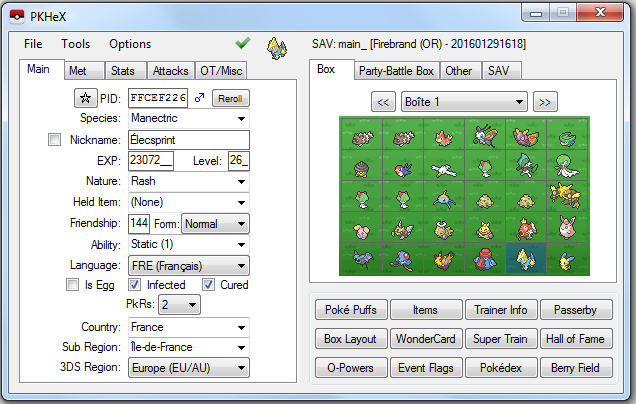
Interface de PKHeX sur Pokémon Rubis Oméga.

Interface de PKHeX sur Pokémon Soleil.
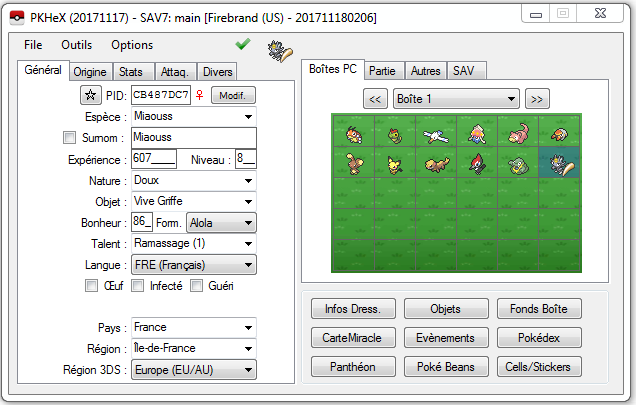
Interface de PKHeX sur Pokémon Ultra-Soleil.
PluginPile pour PKHeX par foohyfooh
Une collection de plug-ins avec des rôles variés, majoritairement pour les 8 et 9G; mais il contient un des seuls plug-ins pour la 6G permettant de d'éditer les Pokémon vadrouilleurs de Pokémon X et Pokémon Y.
A décompresser dans le dossier plugins de PKHeX.
Attention: le fichier doit être débloqué dans ses propriétés (Clic droit => Propriétés), sinon PKHeX plante.
 Téléchargement du fichier (miroir, v1.11.0)
Téléchargement du fichier (miroir, v1.11.0)
 Lien officiel
Lien officiel
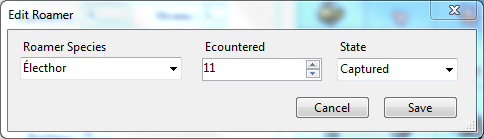
Interface du plug-in d'édition des vadrouilleurs de Pokémon X et Pokémon Y dans PKHeX.
RETOURNER AU SOMMAIRE
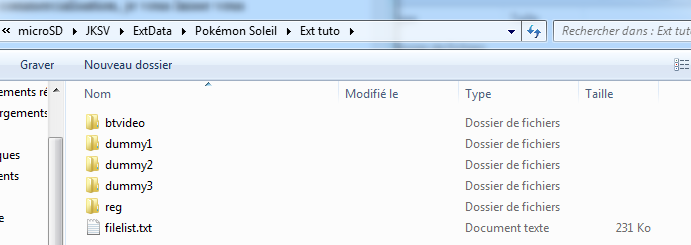
I-3-4-1: Jeux de la première génération:
Les sauvegardes des jeux de cette génération ne requièrent aucune attention particulière, en dehors éventuellement d'un renommage, et sont directement exploitables.
Extraites par un utilitaire cité ci-dessus, elles sont toutes nommées sav.dat. Ce format .dat est directement pris en charge par PKHeX mais l'extension nécessitera d'être modifiée .sav (exemple: Pokémon Version Rouge.sav) pour être utilisées avec un éditeur autre ue PKHeX, un émulateur ou ré-injectées dans une cartouche physique d'origine.
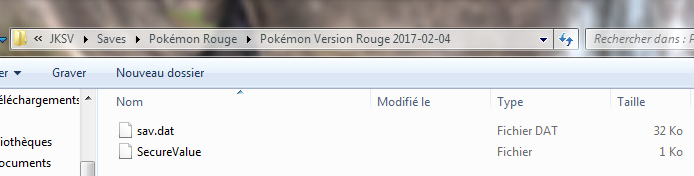
De même, les sauvegardes venant d'un émulateur ou extraites d'une cartouche physique d'origine devront être nommées sav.dat pour être injectées dans les jeux de la Console Virtuelle.
I-3-4-2: Jeux de la deuxième génération:
C'est plus compliqué pour ceux là car la taille des sauvegarde des jeux de la Console Virtuelle est plus petite que celle des émulateurs ou des cartouches physiques d'origine.
Cependant, si vous ne souhaitez que faire une édition avec PKHeX, le format de sauvegarde de la Console Virtuelle est directement pris en charge et le fichier édité pourra être directement être ré-injecté dans le jeu.
Pour les autres utilisations, voici les instructions pour les conversions.
- Convertir une sauvegarde Console Virtuelle (.dat) pour l'utiliser avec un émulateur, un utilitaire autre que PKHeX ou une cartouche physique d'origine (.sav):
Vous aurez besoin de l'utilitaire suivant:
Save Converter for Gen II VC Games:
 Télécharger le fichier (miroir, version 1.0.0)
Télécharger le fichier (miroir, version 1.0.0)
 Lien officiel
Lien officiel
Mettez le sav.dat extrait dans le même dossier que sav_converter.exe.
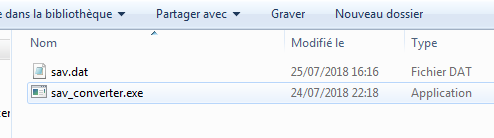
Glissez simplement le sav.dat sur le sav_converter.exe. Vous verrez au mieux l'apparition fugace d'une fenêtre d'invte de commandes, c'est tout. Le programme ajoutera automatiquement les octets manquants pour rendre la sauvegarde compatible.
Il ne reste plus qu'à lui mettre une extension en .sav. Simple, non?
- Convertir une sauvegarde .sav d'un émulateur, un fichier venant d'un éditeur autre que PKHeX ou d'une cartouche physique d'origine (.sav) pour l'utiliser avec un jeu de la Console Virtuelle (.dat):
Il va falloir mettre un peu les mains dans le cambouis pour modifier le fichier de sauvegarde avec un éditeur hexadécimal. Pas de panique, il n'y a rien de bien compliqué.
Pour commencer, il vous faut d'abord un éditeur hexadécimal. Je vous conseille l'utilitaire suivant:
HxD:
 Téléchargement du fichier (miroir, v2.5.0.0)
Téléchargement du fichier (miroir, v2.5.0.0)
 Lien officiel
Lien officiel
Ouvrez l'éditeur, glissez votre fichier de sauvegarde dans la fenêtre et utilisez l'ascenceur pour aller à la fin du fichier.
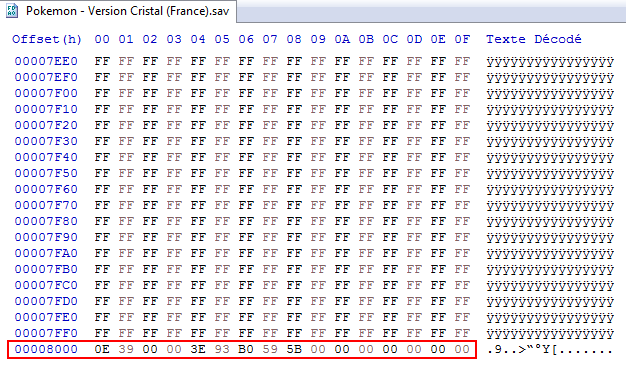
Pour rendre la sauvegarde compatible, il faudra que la dernière ligne ait l'offset 000080000 et que la ligne soit complètement remplie au niveau des octets (de 00 à 0F).
Selon l'émulateur dont provient la sauvegarde, vous devrez supprimer des lignes (ex: BGB, VisualBoy Advance-M) ou en ajouter (ex: Gambatte et dérivés); voire rajouter quelques octets manquants pour compléter la ligne (ex: SameBoy).
- Pour supprimez des lignes, il suffit de les sélectionner avec la souris et utiliser la touche de suppression de votre clavier.
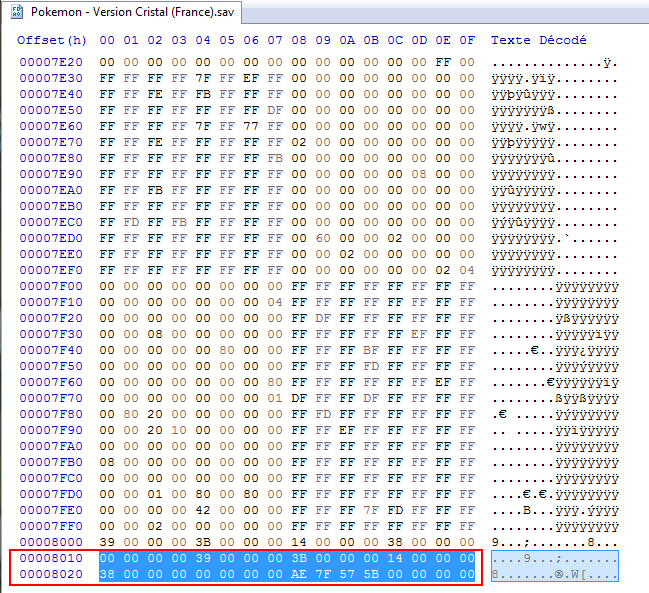
Cas de BGB.
- Pour ajouter des octets/lignes, placez votre curseur au dernier octet du fichier puis cliquez sur Editer => Insérer des octets...
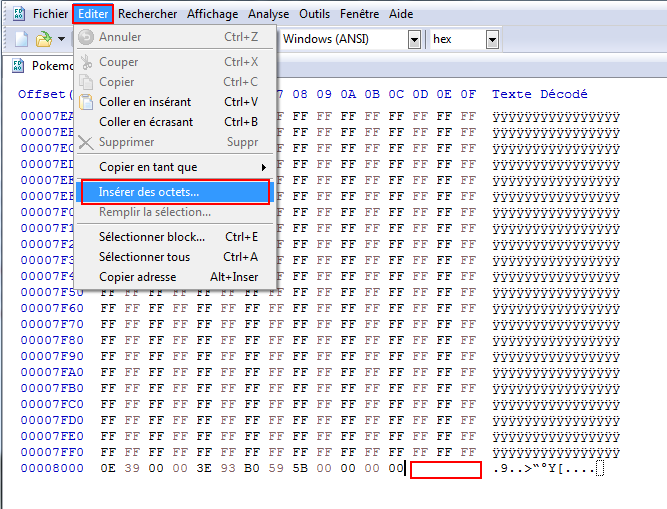
Puis choisissez décimal et choisissez le nombre que vous voulez ajouter. Les nouveaux octets seront indiqués en rouge.
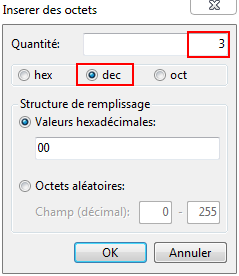
Une ligne complète en contient 16, mais vous pouvez tâtonner et annuler vos changement avec Ctrl +Z.
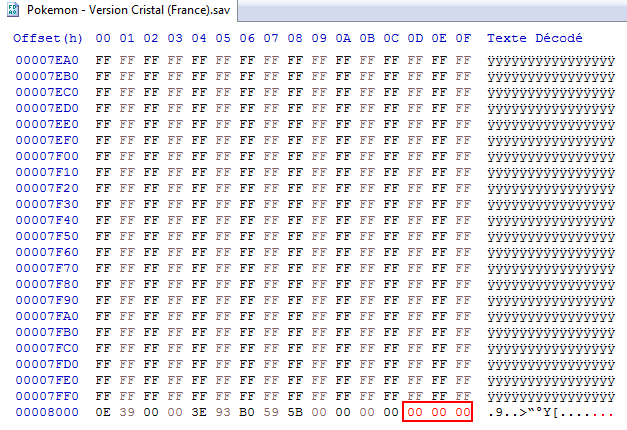
Cas de SameBoy.
- Enregistrez le fichier. Le fichier généré sera une copie, l'ancien étant conservé au format .bak par sécurité.

Il ne reste plus qu'à renommer la sauvegarde en sav.dat pour la ré-injecter dans le jeu de la Console Virtuelle.
I-4: Checkpoint par BernardoGiordano
 Télécharger le fichier (miroir, v3.10.0)
Télécharger le fichier (miroir, v3.10.0)
 Lien officiel
Lien officiel
Un outil récent à l'interface intuitive. Il ne fonctionne qu'avec les Custom Firmwares et réclame donc une console hackée. L'archive contient la version .cia et .3dsx du programme mais cette dernière n'est pas très utile car un simple Homebrew Channel appelé par une faille de sécurité de la console ne pourra pas le faire marcher.
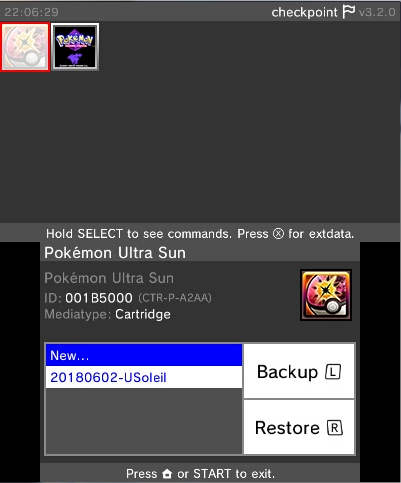
I-5: Save Manager par profi200
 Télécharger le fichier (miroir)
Télécharger le fichier (miroir)
 Lien officiel
Lien officiel
Mettez votre cartouche dans la console puis lancez le Homebrew Launcher et choisissez Save Manager. L'écran tactile vous laisse vérifier le jeu, appuyez sur A.
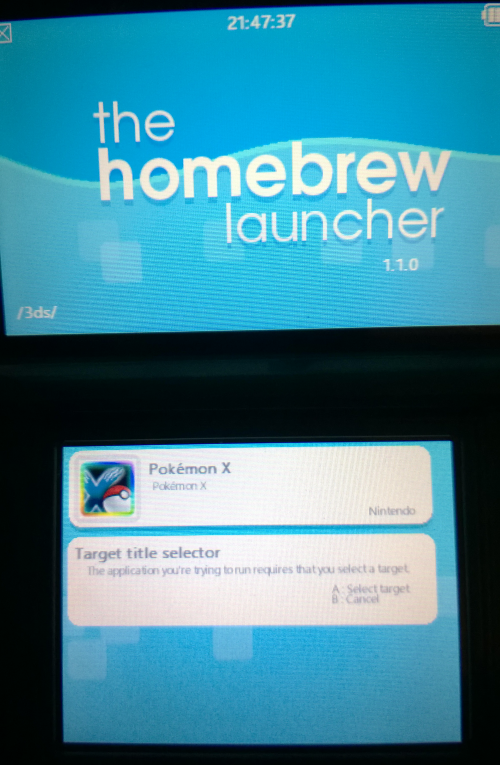
Après un certain temps, une interface très sommaire apparait et vous demande de choisir le bouton A pour faire un backup ou le bouton B pour restaurer la sauvegarde.
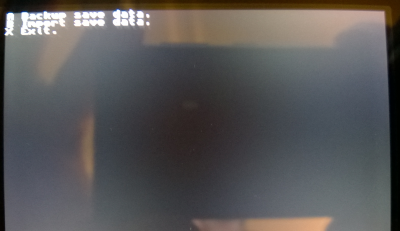
Interface minimaliste. N'espérez aucune demande de confirmation quant aux actions que vous effectuez.
Pour la restauration, il n'y a aucun choix de fichier, aucune demande de confirmation… faites bien attention à ce que vous faîtes.
Le backup se trouve dans un dossier à la racine de la carte SD s'appelant saveDataBackup. Le fichier de sauvegarde s'appelle main (sans extension). Pour une restauration, le fichier doit avoir ce nom sinon il ne sera pas pris en compte. En bref, la sauvegarde aura toujours le même nom ce qui rend la pratique dangereuse si vous vous mélangez les pinceaux entre vos différentes cartouches. Soyez donc rigoureux dans la gestion du fichier main.
Le programme est assez simpliste, ne gère pas les données annexes et manque de confirmations de sécurité. Je vous conseille plutôt JK Save Manager. Mais il est fonctionnel si vous ne voulez pas vous ennuyer avec des options.
I-6: SaveDataFiler:
 Télécharger le fichier (miroir)
Télécharger le fichier (miroir)
Ce programme est apparemment utilisé à l'origine par le SAV de Nintendo. Il semble assez complexe d'accès car les jeux sont identifiés par un numéro de série. Ce logiciel est au format .cia nécessitant un custom firmware sur sa Nintendo 3DS ou un hack beaucoup plus lourd qu'une simple faille permettant de lancer le Homebrew Launcher... ce que je n'ai pas. Impossible de vous en dire plus, donc.
I-7: Les dongles:
Mon R4 Save Dongle est censé pouvoir faire des backups de jeux Nintendo 3DS. Cependant, le logiciel et le firmware sont anciens, Pokémon X et Pokémon Y ne sont même pas reconnus, il faut possiblement décrypter les sauvegardes… je n'ai jamais pris le risque mais c'est sans doute faisable.
Si vous avez l'âme aventureuse…
EDITION DE LA SAUVEGARDE
Un seul logiciel est à noter:
PKHeX par Kaphotics :
Windows:
 Téléchargement du fichier (miroir, version du 09/06/2025)
Téléchargement du fichier (miroir, version du 09/06/2025)
 Lien officiel
Lien officiel
Il nécessite d'avoir installé .NET9 pour fonctionner.
Note: A partir de la version du 15/11/2019, veuillez supprimer les fichiers PKHeX.Core.dll et PKHeX.Core.dll.config du dossier du programme si vous utilisiez une version antérieure sinon il plantera au lancement.
MacOS:
 Téléchargement du fichier (miroir, version du 15/11/2019) (environ 300 mo)
Téléchargement du fichier (miroir, version du 15/11/2019) (environ 300 mo)
 Lien officiel
Lien officiel
L'éditeur de référence pour la 6ème et la 7ème génération. Inspiré de PokéGen, il supporte de nombreuses fonctions d'éditions, que ce soit les Pokémon, le sac, le dresseur ou les Cartes Miracles. De nombreux tutoriels existent sur Internet pour en savoir plus !
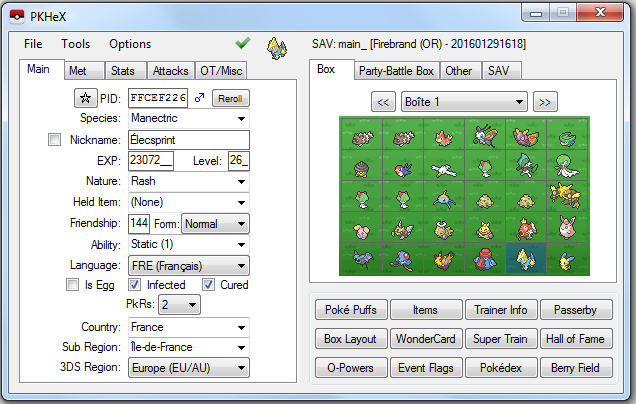
Interface de PKHeX sur Pokémon Rubis Oméga.

Interface de PKHeX sur Pokémon Soleil.
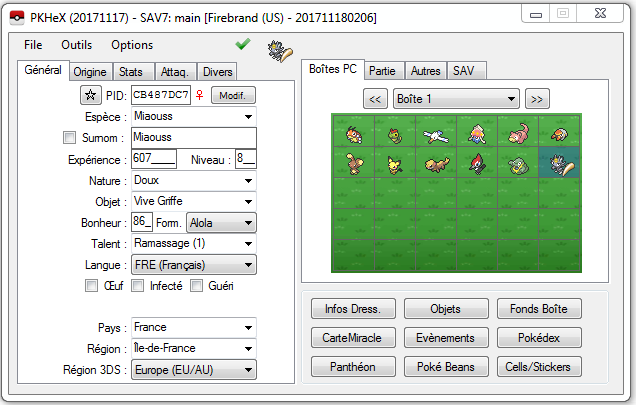
Interface de PKHeX sur Pokémon Ultra-Soleil.
PluginPile pour PKHeX par foohyfooh
Une collection de plug-ins avec des rôles variés, majoritairement pour les 8 et 9G; mais il contient un des seuls plug-ins pour la 6G permettant de d'éditer les Pokémon vadrouilleurs de Pokémon X et Pokémon Y.
A décompresser dans le dossier plugins de PKHeX.
Attention: le fichier doit être débloqué dans ses propriétés (Clic droit => Propriétés), sinon PKHeX plante.
 Téléchargement du fichier (miroir, v1.11.0)
Téléchargement du fichier (miroir, v1.11.0)
 Lien officiel
Lien officiel
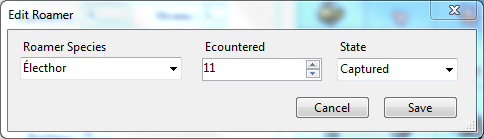
Interface du plug-in d'édition des vadrouilleurs de Pokémon X et Pokémon Y dans PKHeX.
RETOURNER AU SOMMAIRE
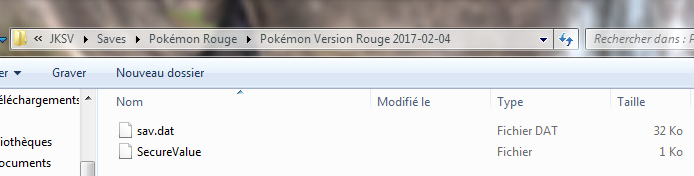
Cependant, si vous ne souhaitez que faire une édition avec PKHeX, le format de sauvegarde de la Console Virtuelle est directement pris en charge et le fichier édité pourra être directement être ré-injecté dans le jeu.
Pour les autres utilisations, voici les instructions pour les conversions.
- Convertir une sauvegarde Console Virtuelle (.dat) pour l'utiliser avec un émulateur, un utilitaire autre que PKHeX ou une cartouche physique d'origine (.sav):
Vous aurez besoin de l'utilitaire suivant:
Save Converter for Gen II VC Games:
 Télécharger le fichier (miroir, version 1.0.0)
Télécharger le fichier (miroir, version 1.0.0) Lien officiel
Lien officielMettez le sav.dat extrait dans le même dossier que sav_converter.exe.
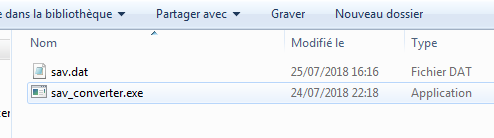
Glissez simplement le sav.dat sur le sav_converter.exe. Vous verrez au mieux l'apparition fugace d'une fenêtre d'invte de commandes, c'est tout. Le programme ajoutera automatiquement les octets manquants pour rendre la sauvegarde compatible.
Il ne reste plus qu'à lui mettre une extension en .sav. Simple, non?
- Convertir une sauvegarde .sav d'un émulateur, un fichier venant d'un éditeur autre que PKHeX ou d'une cartouche physique d'origine (.sav) pour l'utiliser avec un jeu de la Console Virtuelle (.dat):
Il va falloir mettre un peu les mains dans le cambouis pour modifier le fichier de sauvegarde avec un éditeur hexadécimal. Pas de panique, il n'y a rien de bien compliqué.
Pour commencer, il vous faut d'abord un éditeur hexadécimal. Je vous conseille l'utilitaire suivant:
HxD:
 Téléchargement du fichier (miroir, v2.5.0.0)
Téléchargement du fichier (miroir, v2.5.0.0) Lien officiel
Lien officielOuvrez l'éditeur, glissez votre fichier de sauvegarde dans la fenêtre et utilisez l'ascenceur pour aller à la fin du fichier.
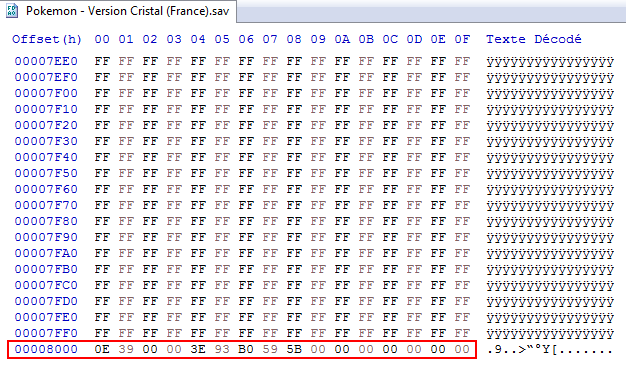
Pour rendre la sauvegarde compatible, il faudra que la dernière ligne ait l'offset 000080000 et que la ligne soit complètement remplie au niveau des octets (de 00 à 0F).
Selon l'émulateur dont provient la sauvegarde, vous devrez supprimer des lignes (ex: BGB, VisualBoy Advance-M) ou en ajouter (ex: Gambatte et dérivés); voire rajouter quelques octets manquants pour compléter la ligne (ex: SameBoy).
- Pour supprimez des lignes, il suffit de les sélectionner avec la souris et utiliser la touche de suppression de votre clavier.
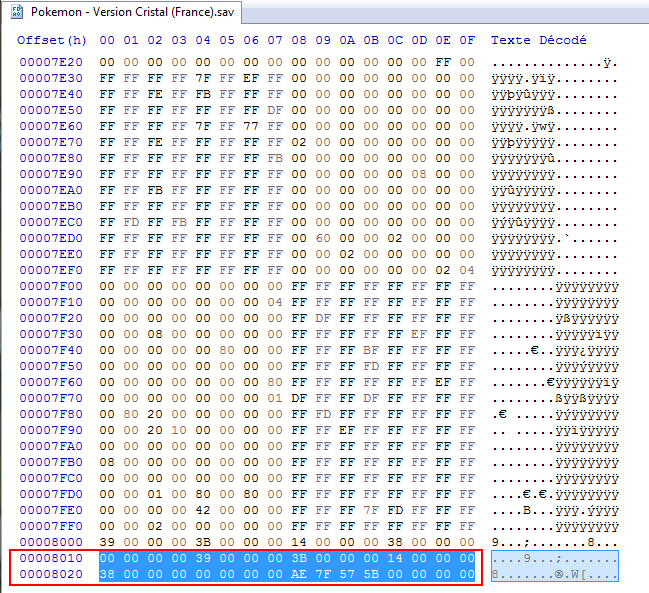
- Pour ajouter des octets/lignes, placez votre curseur au dernier octet du fichier puis cliquez sur Editer => Insérer des octets...
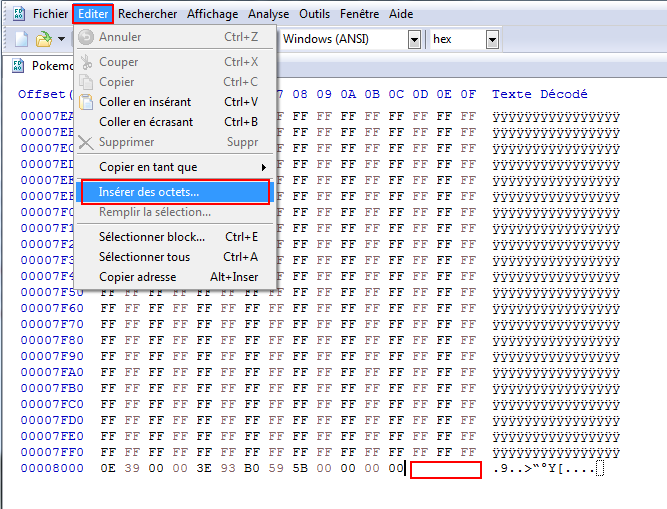
Puis choisissez décimal et choisissez le nombre que vous voulez ajouter. Les nouveaux octets seront indiqués en rouge.
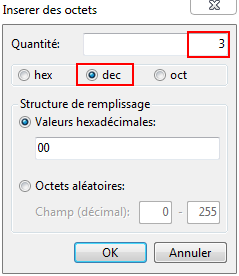
Une ligne complète en contient 16, mais vous pouvez tâtonner et annuler vos changement avec Ctrl +Z.
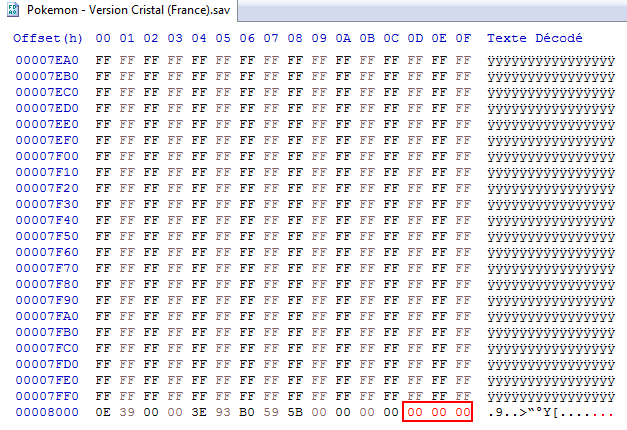
- Enregistrez le fichier. Le fichier généré sera une copie, l'ancien étant conservé au format .bak par sécurité.

Il ne reste plus qu'à renommer la sauvegarde en sav.dat pour la ré-injecter dans le jeu de la Console Virtuelle.
I-4: Checkpoint par BernardoGiordano
 Télécharger le fichier (miroir, v3.10.0)
Télécharger le fichier (miroir, v3.10.0) Lien officiel
Lien officielUn outil récent à l'interface intuitive. Il ne fonctionne qu'avec les Custom Firmwares et réclame donc une console hackée. L'archive contient la version .cia et .3dsx du programme mais cette dernière n'est pas très utile car un simple Homebrew Channel appelé par une faille de sécurité de la console ne pourra pas le faire marcher.
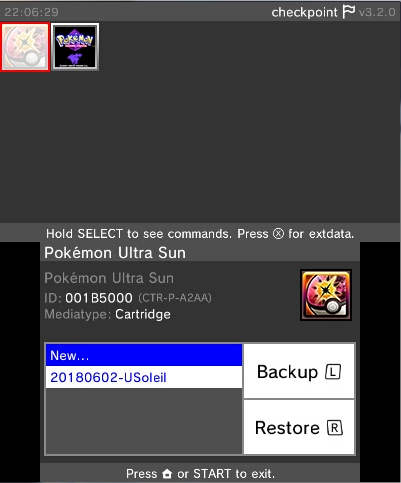
I-5: Save Manager par profi200
 Télécharger le fichier (miroir)
Télécharger le fichier (miroir) Lien officiel
Lien officielMettez votre cartouche dans la console puis lancez le Homebrew Launcher et choisissez Save Manager. L'écran tactile vous laisse vérifier le jeu, appuyez sur A.
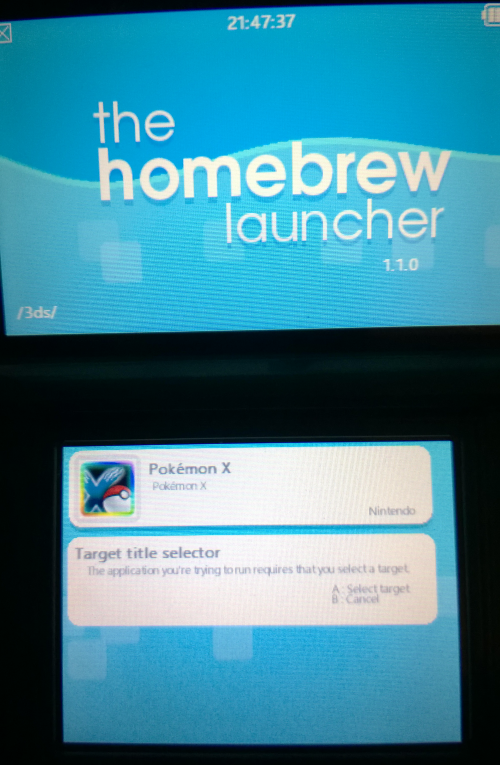
Après un certain temps, une interface très sommaire apparait et vous demande de choisir le bouton A pour faire un backup ou le bouton B pour restaurer la sauvegarde.
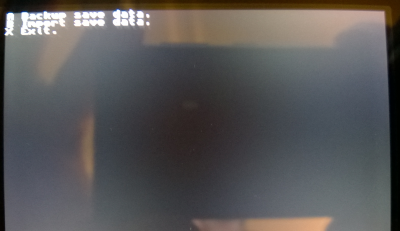
Pour la restauration, il n'y a aucun choix de fichier, aucune demande de confirmation… faites bien attention à ce que vous faîtes.
Le backup se trouve dans un dossier à la racine de la carte SD s'appelant saveDataBackup. Le fichier de sauvegarde s'appelle main (sans extension). Pour une restauration, le fichier doit avoir ce nom sinon il ne sera pas pris en compte. En bref, la sauvegarde aura toujours le même nom ce qui rend la pratique dangereuse si vous vous mélangez les pinceaux entre vos différentes cartouches. Soyez donc rigoureux dans la gestion du fichier main.
Le programme est assez simpliste, ne gère pas les données annexes et manque de confirmations de sécurité. Je vous conseille plutôt JK Save Manager. Mais il est fonctionnel si vous ne voulez pas vous ennuyer avec des options.
I-6: SaveDataFiler:
 Télécharger le fichier (miroir)
Télécharger le fichier (miroir)Ce programme est apparemment utilisé à l'origine par le SAV de Nintendo. Il semble assez complexe d'accès car les jeux sont identifiés par un numéro de série. Ce logiciel est au format .cia nécessitant un custom firmware sur sa Nintendo 3DS ou un hack beaucoup plus lourd qu'une simple faille permettant de lancer le Homebrew Launcher... ce que je n'ai pas. Impossible de vous en dire plus, donc.
I-7: Les dongles:
Mon R4 Save Dongle est censé pouvoir faire des backups de jeux Nintendo 3DS. Cependant, le logiciel et le firmware sont anciens, Pokémon X et Pokémon Y ne sont même pas reconnus, il faut possiblement décrypter les sauvegardes… je n'ai jamais pris le risque mais c'est sans doute faisable.Si vous avez l'âme aventureuse…
EDITION DE LA SAUVEGARDE
Un seul logiciel est à noter:PKHeX par Kaphotics :
Windows: Téléchargement du fichier (miroir, version du 09/06/2025)
Téléchargement du fichier (miroir, version du 09/06/2025) Lien officiel
Lien officielIl nécessite d'avoir installé .NET9 pour fonctionner.
Note: A partir de la version du 15/11/2019, veuillez supprimer les fichiers PKHeX.Core.dll et PKHeX.Core.dll.config du dossier du programme si vous utilisiez une version antérieure sinon il plantera au lancement.
MacOS:
 Téléchargement du fichier (miroir, version du 15/11/2019) (environ 300 mo)
Téléchargement du fichier (miroir, version du 15/11/2019) (environ 300 mo) Lien officiel
Lien officielL'éditeur de référence pour la 6ème et la 7ème génération. Inspiré de PokéGen, il supporte de nombreuses fonctions d'éditions, que ce soit les Pokémon, le sac, le dresseur ou les Cartes Miracles. De nombreux tutoriels existent sur Internet pour en savoir plus !
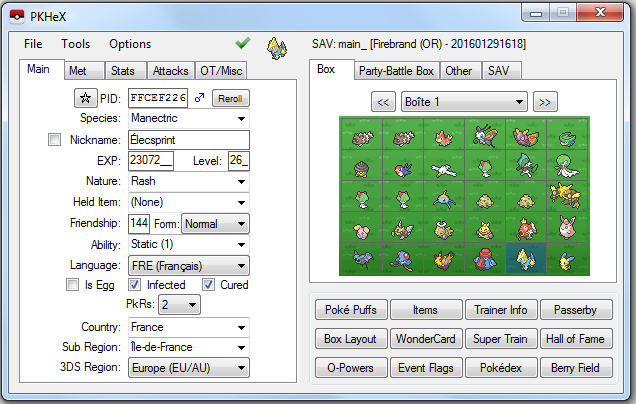

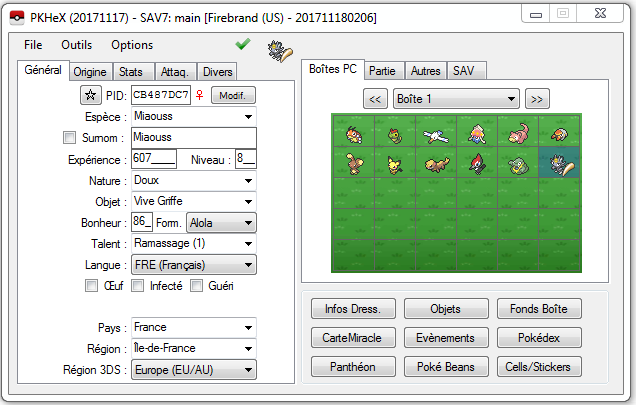
PluginPile pour PKHeX par foohyfooh
Une collection de plug-ins avec des rôles variés, majoritairement pour les 8 et 9G; mais il contient un des seuls plug-ins pour la 6G permettant de d'éditer les Pokémon vadrouilleurs de Pokémon X et Pokémon Y.
A décompresser dans le dossier plugins de PKHeX.
Attention: le fichier doit être débloqué dans ses propriétés (Clic droit => Propriétés), sinon PKHeX plante.
 Téléchargement du fichier (miroir, v1.11.0)
Téléchargement du fichier (miroir, v1.11.0) Lien officiel
Lien officiel